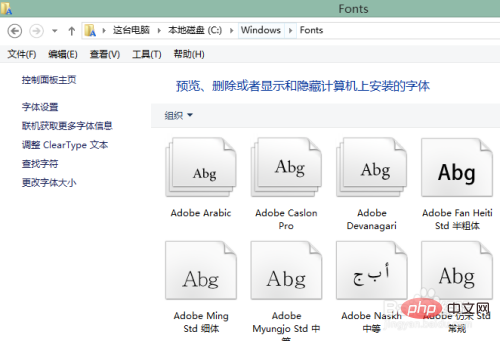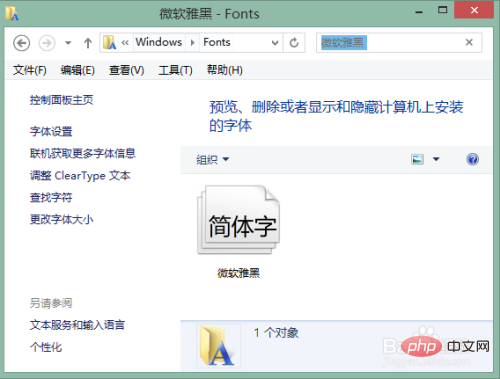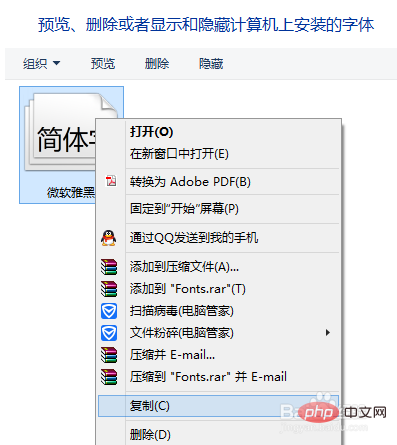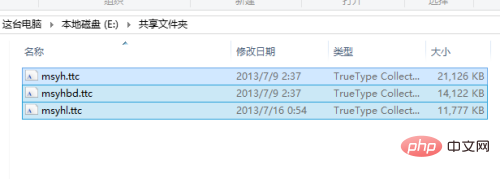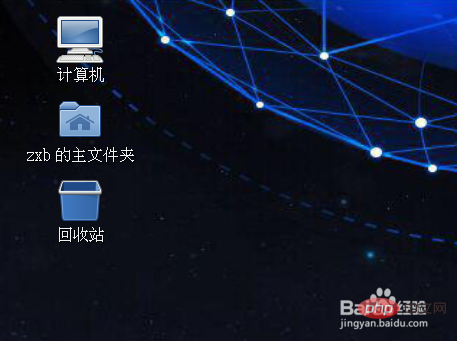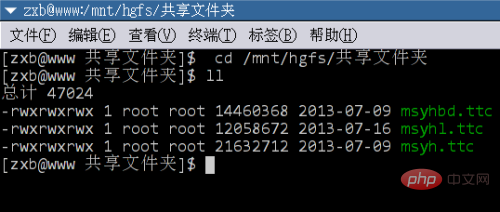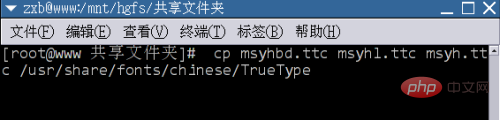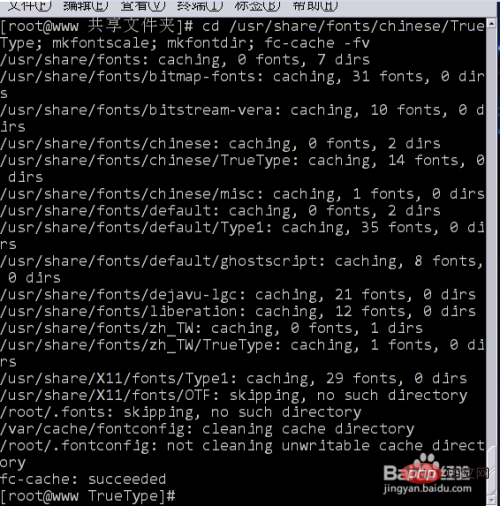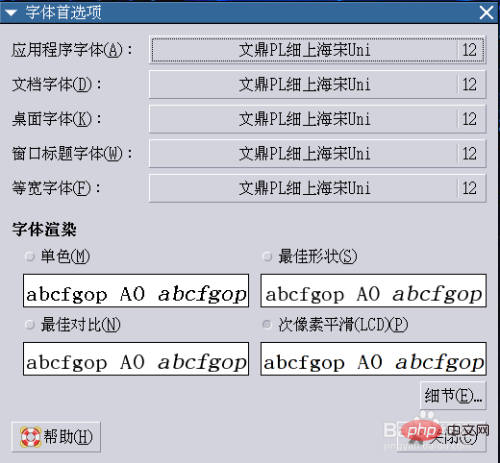centos添加字体时不需要重启。添加字体的方法是:1、利用ll命令进入带有字体的共享文件;2、利用cp命令将字体文件复制并且建立字体缓存;3、根据文件设置字体样式即可。添加字体的过程中不需要重启系统。

本文操作环境:centos 7系统、Dell G3电脑。
centos添加字体时不重启吗
centos添加字体时不需要重启
centos添加字体步骤如下:
一、从Windows中取出字体
-
1
进入C:\Winodws\Fonts目录下。

-
2
在右上角的搜索框中输入你要添加的字体名称(我这儿是微软雅黑),在众多字体中找到它。

-
3
在找到的字体上右击鼠标,选择“复制”。

-
4
将复制的字体粘贴到VM的共享文件夹(在VM中设置共享文件夹的方法,参见我的经验《VM中怎样和主机共享文件夹》)。
注意,虽然在字体目录中只显示为一个微软雅黑字体,实际包括三个字体文件。

END
二、向CentOS添加字体
-
1
打开CentOS虚拟机,登陆桌面。

-
2
启动终端,进入共享文件夹目录。这时,键入 ll 命令将看到之前复制到共享目录的文件。(进入共享文件夹的方法同样参见我的经验《VM中怎样和主机共享文件夹》)

-
3
切换到 root 帐户,然后键入命令 cp msyhbd.ttc msyhl.ttc msyh.ttc /usr/share/fonts/chinese/TrueType,将三个字体复制到 /usr/share/fonts/chinese/TrueType 目录下。

-
4
建立字体缓存,命令如下(; 表示在同一行内书写多条命令,依次执行):
cd /usr/share/fonts/chinese/TrueType; mkfontscale; mkfontdir; fc-cache -fv,执行完毕之后,字体就安装好了。

END
三、设置系统字体
-
字体安装成功之后,我们就可以让系统使用新安装的字体了。在图形界面点击“系统”-“首先项”-“字体”,将弹出如下设置框。

-
这时,点击相应条目后的字体,我们就可以根据自己的喜好设置为刚才添加的字体。

-
下面是更改字体后的桌面效果。

推荐教程:《centos教程》
以上是centos添加字体时不重启吗的详细内容。更多信息请关注PHP中文网其他相关文章!
 Centos:检查生命终结背后的原因May 04, 2025 am 12:12 AM
Centos:检查生命终结背后的原因May 04, 2025 am 12:12 AMCentOS终结的原因是RedHat的商业策略调整、社区与商业的平衡以及市场竞争。具体表现为:1.RedHat通过CentOSStream加快RHEL开发周期,吸引更多用户参与RHEL生态。2.RedHat需要在支持开源社区和推动商业产品间找到平衡,CentOSStream能更好地将社区贡献转化为RHEL改进。3.面对激烈的Linux市场竞争,RedHat需要新策略保持企业级市场领先地位。
 CENTOS关闭的原因:详细分析May 03, 2025 am 12:05 AM
CENTOS关闭的原因:详细分析May 03, 2025 am 12:05 AMRedHat关闭CentOS8.x并推出CentOSStream的原因是希望通过后者提供一个更接近RHEL开发周期的平台。1.CentOSStream作为RHEL的上游开发平台,采用滚动发布模式。2.这一转变旨在让社区更早接触RHEL新功能并提供反馈,加速RHEL开发周期。3.用户需要适应不断变化的系统,重新评估系统需求和迁移策略。
 CentOS:使用此Linux发行版的优点May 02, 2025 am 12:10 AM
CentOS:使用此Linux发行版的优点May 02, 2025 am 12:10 AMCentOS在企业级Linux发行版中脱颖而出是因为其稳定性、安全性、社区支持和企业应用优势。1.稳定性:更新周期长,软件包经过严格测试。2.安全性:继承RHEL的安全特性,及时更新和详细公告。3.社区支持:庞大社区和详尽文档,快速响应问题。4.企业应用:支持容器技术如Docker,适合现代应用部署。
 比较CentOS替换:功能和好处May 01, 2025 am 12:05 AM
比较CentOS替换:功能和好处May 01, 2025 am 12:05 AMCentOS的替代方案包括AlmaLinux、RockyLinux和OracleLinux。1.AlmaLinux提供RHEL兼容性和社区驱动开发。2.RockyLinux强调企业级支持和长期维护。3.OracleLinux提供Oracle特有的优化和支持。这些替代方案都具备与CentOS相似的稳定性和兼容性,适合不同需求的用户。
 CentOS与其他Linux分布:比较Apr 30, 2025 am 12:07 AM
CentOS与其他Linux分布:比较Apr 30, 2025 am 12:07 AMCentOS因其稳定性和长生命周期而适合企业和服务器环境。1.CentOS提供长达10年的支持,适用于需要稳定运行的场景。2.Ubuntu适合需要快速更新和用户友好的环境。3.Debian适用于需要纯净和自由软件的开发者。4.Fedora适合喜欢尝试最新技术的用户。
 Centos的离开:选择正确的选择Apr 29, 2025 am 12:04 AM
Centos的离开:选择正确的选择Apr 29, 2025 am 12:04 AMCentOS的替代方案包括AlmaLinux、RockyLinux和OracleLinux。1.AlmaLinux和RockyLinux通过1:1重建RHEL,提供高稳定性和兼容性,适合企业环境。2.OracleLinux通过UEK提供高性能,适合熟悉Oracle技术栈的用户。3.选择时需考虑稳定性、社区支持和软件包管理。
 Centos的替代者:探索新选项Apr 28, 2025 am 12:17 AM
Centos的替代者:探索新选项Apr 28, 2025 am 12:17 AMCentOS替代方案包括RockyLinux、AlmaLinux和OracleLinux。1.RockyLinux和AlmaLinux提供与RHEL兼容的稳定发行版,适合需要长期支持的用户。2.CentOSStream适合关注新功能和开发周期的用户。3.OracleLinux适用于需要企业级支持的用户。
 替换CentOS:确定合适的替代品Apr 27, 2025 am 12:04 AM
替换CentOS:确定合适的替代品Apr 27, 2025 am 12:04 AMCentOS需要替代品是因为CentOSStream不再提供长期支持。替代选项包括:1.RockyLinux,提供10年生命周期支持,适合需要稳定性的用户。2.AlmaLinux,同样提供10年支持,有强大社区支持。3.OracleLinux,提供与RHEL兼容的版本,生命周期管理灵活。


热AI工具

Undresser.AI Undress
人工智能驱动的应用程序,用于创建逼真的裸体照片

AI Clothes Remover
用于从照片中去除衣服的在线人工智能工具。

Undress AI Tool
免费脱衣服图片

Clothoff.io
AI脱衣机

Video Face Swap
使用我们完全免费的人工智能换脸工具轻松在任何视频中换脸!

热门文章

热工具

SublimeText3 Mac版
神级代码编辑软件(SublimeText3)

DVWA
Damn Vulnerable Web App (DVWA) 是一个PHP/MySQL的Web应用程序,非常容易受到攻击。它的主要目标是成为安全专业人员在合法环境中测试自己的技能和工具的辅助工具,帮助Web开发人员更好地理解保护Web应用程序的过程,并帮助教师/学生在课堂环境中教授/学习Web应用程序安全。DVWA的目标是通过简单直接的界面练习一些最常见的Web漏洞,难度各不相同。请注意,该软件中

ZendStudio 13.5.1 Mac
功能强大的PHP集成开发环境

SublimeText3 英文版
推荐:为Win版本,支持代码提示!

记事本++7.3.1
好用且免费的代码编辑器